Como instalar a ferramenta de monitoramento Zabbix no Debian 11/10

- 4534
- 1468
- Robert Wunsch DVM
Zabbix é um software de monitoramento de infraestrutura de TI gratuito, de código aberto, popular e rico em recursos desenvolvido usando a linguagem PHP. É usado para monitorar redes, servidores, aplicativos, serviços e recursos em nuvem. Ele também suporta o monitoramento de dispositivos de armazenamento, bancos de dados, máquinas virtuais, telefonia, recursos de segurança de TI e muito mais.
[Você também pode gostar: Como instalar o Zabbix no Rhel 8]
Para desenvolvedores, Zabbix navios com um API que fornece acesso a quase todas as funções disponíveis no Zabbix. Ele suporta uma integração bidirecional fácil com qualquer software. Você também pode usar a API para integrar funções Zabbix em software de terceiros.
Requisitos
- Como instalar o Debian 11 (Bullseye) servidor mínimo
- Como instalar um servidor mínimo do Debian 10 (Buster)
Este tutorial mostra como instalar e configurar a versão mais recente de Zabbix ferramenta de monitoramento de código aberto em Debian 11 e Debian 10 com Mysql banco de dados para manter os dados, Php, e Servidor da web apache Como a principal interface da web.
Etapa 1: Instalando os pacotes de servidor da Web Apache e PHP
1. Para instalar Zabbix, Primeiro, você precisa instalar Apache e Php junto com alguns módulos de PHP necessários da seguinte forma.
# APT Instale o apache2 php php-mysql php-mysqlnd php-ldap php-bcmath php-mbstring php-gd php-pdo php-xml libapache2-mod-php
2. No processo de instalação, o instalador aciona o Systemd para iniciar automaticamente Apache serviço, e também permite iniciar automaticamente a inicialização do sistema. Você pode verificar se está em funcionamento usando o comando SystemCTL.
# status do SystemCtl Apache2
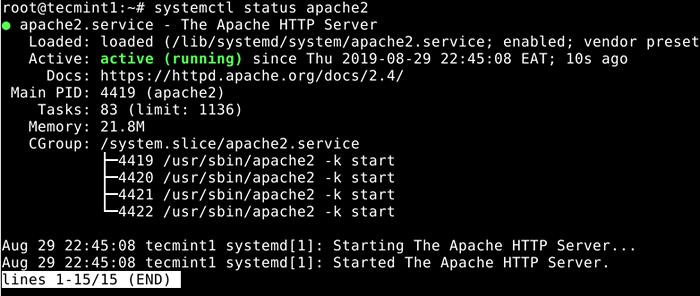 Verifique o status do Apache no Debian
Verifique o status do Apache no Debian A seguir estão alguns comandos úteis do SystemCTL para gerenciar o Apache Serviços abaixo Systemd.
# SystemCtl Iniciar o Apache2 # SystemCtl Stop Apache2 # SystemCtl Restart Apache2
Etapa 2: Instale o servidor e cliente MariaDB
3. Para armazenar dados, Zabbix requer um sistema de gerenciamento de banco de dados. Ele suporta Mysql por padrão, mas para este guia, instalaremos Mariadb como substituto de entrega para Mysql.
# APT Instale Mariadb-Server Mariadb-Client
4. Quando a instalação é concluída, o Mariadb O serviço é iniciado automaticamente e habilitado para começar automaticamente na inicialização do sistema. Para verificar se está em funcionamento, use o seguinte comando.
# status Systemctl mariadb
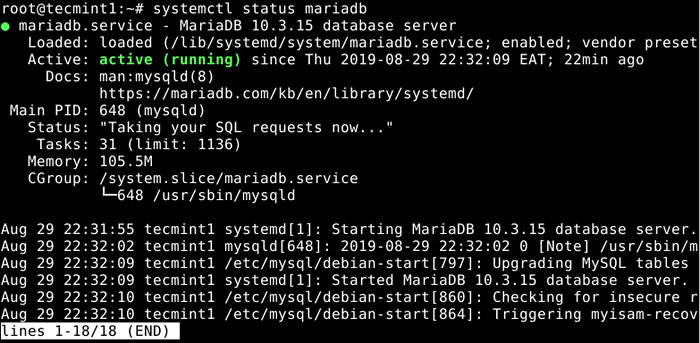 STATO MARIADB CHECKK MARIADB
STATO MARIADB CHECKK MARIADB 5. Em seguida, você precisa proteger seu Mariadb Instalação do banco de dados do servidor. O pacote instalado é fornecido com um script que você precisa executar e seguir as recomendações de segurança.
# mysql_secure_installation
Ele solicitará que você determine ações para remover usuários anônimos, desativar o login root remotamente, remover o banco de dados de teste e acessar e aplicar todas as alterações.
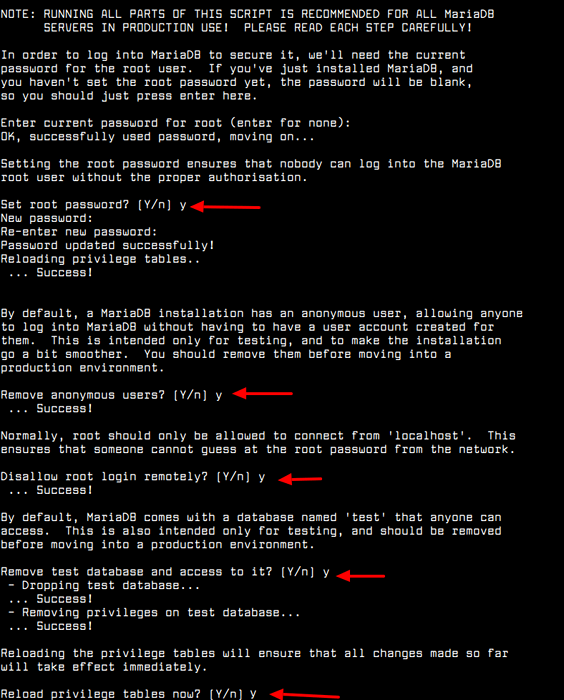 Mariaadb seguro em Debian 10
Mariaadb seguro em Debian 10 6. Depois que o servidor de banco de dados estiver protegido, você precisa criar um banco de dados para Zabbix. Primeiro, faça login no banco de dados para obter acesso ao shell mariadb, como segue.
# mysql -u root -p
7. Em seguida, emite os seguintes comandos SQL para criar o banco de dados necessário (não se esqueça de definir uma senha segura).
Mariadb [(nenhum)]> Criar banco de dados Zabbix Set de caracteres UTF8 colle utf8_bin; Mariadb [(nenhum)]> Conceda todos os privilégios no Zabbix.* para [email protegido] identificado por '[email protegido]'; Mariadb [(nenhum)]> desistir;
Etapa 3: Instalando e configurando o Zabbix Server
8. Para instalar Zabbix, você precisa ativar o Repositório oficial do Zabbix que contém os pacotes Zabbix, como segue.
# wget-não-check-certificate https: // repo.zabbix.com/zabbix/5.4/Debian/Pool/Main/Z/Zabbix-Release/Zabbix-Release_5.4-1+debian11_all.Deb # dpkg -i zabbix -ralease_5.4-1+debian11_all.Deb # APT UPDATE
9. Agora instale o servidor Zabbix, o front -end da Web, os pacotes de agentes usando o seguinte comando.
# APT Instale Zabbix-Server-Mysql Zabbix-Frontend-Php Zabbix-Apache-Conf Zabbix-Sql-Scripts Zabbix-Agent
10. Se a instalação do pacote for bem -sucedida, em seguida, importe o esquema e os dados iniciais para o banco de dados Zabbix que você criou na etapa anterior.
# zcat/usr/share/doc/zabbix-sql-scripts/mysql/create.SQL.gz | mysql -uzabbix -p zabbix
11. Em seguida, configure o daemon do Zabbix Server para usar o banco de dados que você criou para ele editando o arquivo /etc/zabbix/zabbix_server.conf.
# vim/etc/zabbix/zabbix_server.conf
Procure as seguintes opções de configuração e atualize seus valores para refletir as configurações do seu banco de dados. Observe que você precisa descomentar qualquer opção (s) que seja comentada e defina seus valores corretos.
Dbhost = localhost dbname = zabbix dbuser = zabbix [email protegido]
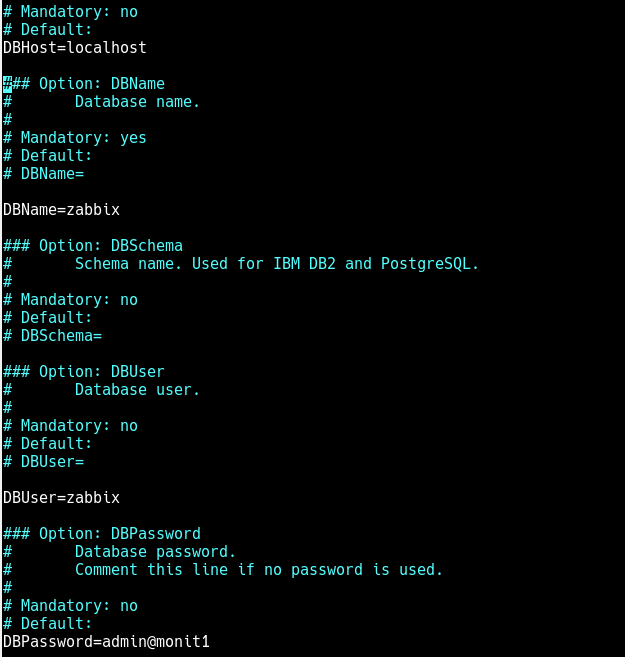 Configurar configurações de banco de dados Zabbix
Configurar configurações de banco de dados Zabbix Em seguida, salve as novas alterações no arquivo e saia -o.
12. Você também deve configurar o PHP para funcionar corretamente com o front -end Zabbix definindo seu fuso horário no /etc/zabbix/apache.conf arquivo.
# vim/etc/zabbix/apache.conf
Encontre a seção de configuração para sua versão PHP, por exemplo, Php 7.x. Em seguida, descomamento a seguinte linha (removendo o "#" personagem no início) para ativar o fuso horário do seu servidor, como mostrado na captura de tela.
php_value data.fuso horário África/kampala
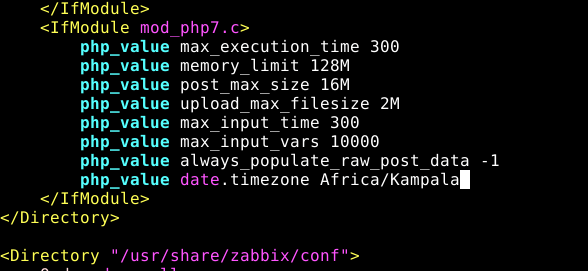 Configure o fuso horário do PHP
Configure o fuso horário do PHP Salve as alterações e feche o arquivo.
13. Agora reinicie o servidor Apache para aplicar alterações recentes.
# SystemCtl Reiniciar Apache2
14. Com toda a configuração perfeita do ambiente, agora você pode iniciar os processos de servidor e agente Zabbix, permitindo que eles iniciem automaticamente na inicialização do sistema, conforme mostrado.
# SystemCtl Iniciar Zabbix-Server Zabbix-Agent # SystemCtl Ativar Zabbix-Server Zabbix-Agent
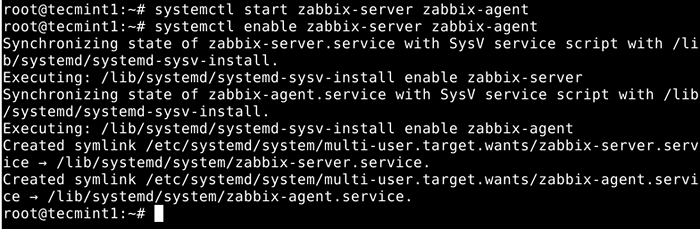 Inicie o Zabbix Server and Agent
Inicie o Zabbix Server and Agent 15. Em seguida, verifique o status do servidor Zabbix usando o seguinte comando.
# status Systemctl Zabbix-Server
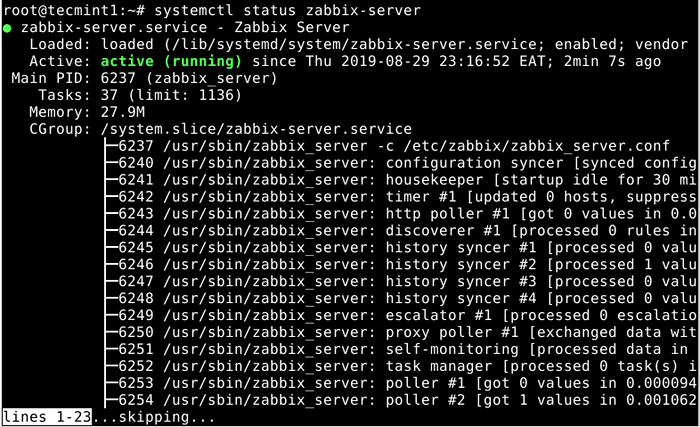 Verifique o status do Zabbix
Verifique o status do Zabbix 16. Além disso, verifique se o processo do agente Zabbix está em funcionamento verificando seu status como mostrado. Lembre -se de que o agente que você iniciou está funcionando e monitorando o host local. Se você deseja monitorar servidores remotos, instale e configure agentes neles (consulte os artigos relacionados no final do guia).
# status systemctl zabbix-agent
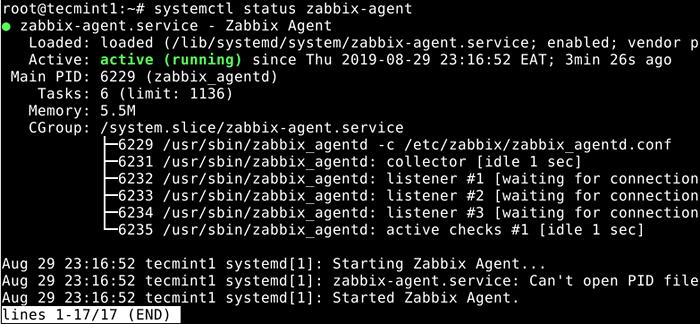 Verifique o status do agente Zabbix
Verifique o status do agente Zabbix 17. Antes de acessar o front -end da Web Zabbix, como mostrado na próxima seção, se você tiver o serviço de firewall do UFW, você precisa abrir a porta 80 (http) e 443 (https) Para permitir o tráfego para o servidor Apache.
# ufw permitir 80/tcp # ufw permitir 443/tcp # ufw recarregar
Etapa 4: Instalando e configurando a interface do front -end da Web Zabbix
18. Antes de começar a usar o Frontend da Web do Zabbix para monitoramento, você precisa configurar e configurá -lo através de um instalador da web. Para acessar o instalador, abra um navegador da web e aponte para o seguinte URL.
http: // server_fqdm/zabbix ou http: // server_ip/zabbix
19. Depois de clicar em ir ou pressionar Digitar, Você chegará na página de boas -vindas, conforme mostrado na captura de tela a seguir. Clique Próximo Etapa para iniciar o processo de configuração.
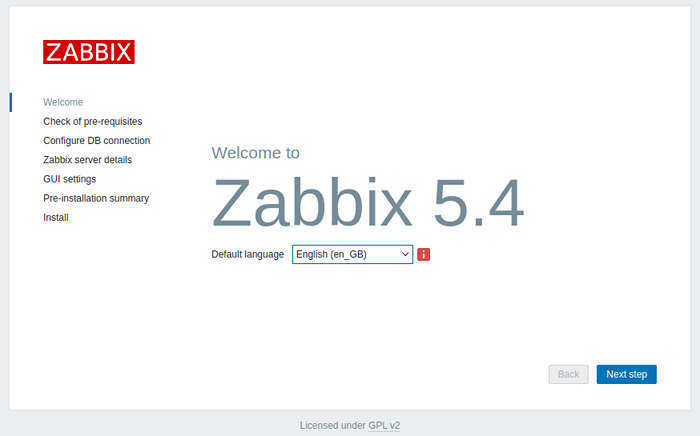 Instalador da Web do Zabbix
Instalador da Web do Zabbix 20. O instalador verificará os pré-requisitos, conforme mostrado na captura de tela, se todos os módulos e opções de configuração necessários para PHP estiverem ok (role para baixo para ver mais requisitos), clique em Próxima etapa para proceder.
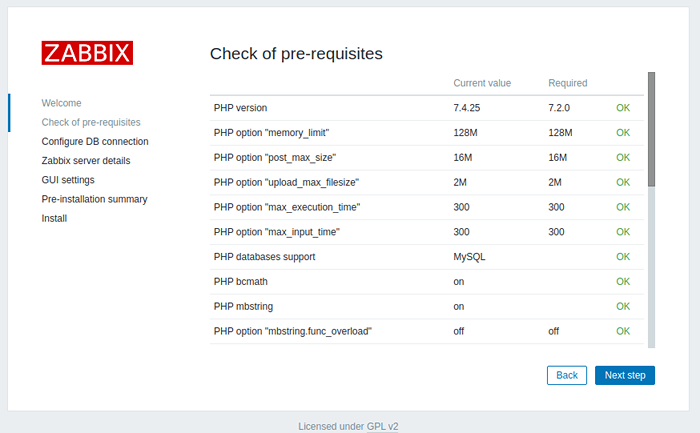 Zabbix verifica os pré-requisitos
Zabbix verifica os pré-requisitos 21. Em seguida, insira as configurações de conexão do banco de dados para o frontend Zabbix para vincular ao banco de dados. Escolha o tipo de banco de dados (que deve ser MySQL), forneça o host do banco de dados, a porta do banco de dados, o nome do banco de dados e o usuário do banco de dados e a senha do usuário, conforme mostrado na captura de tela.
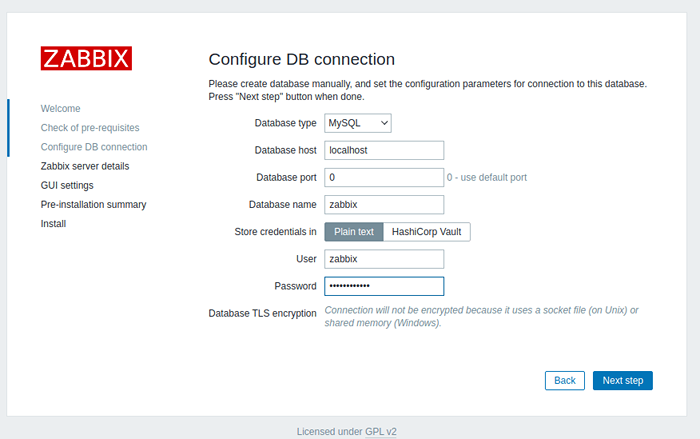 Configurações do banco de dados Zabbix
Configurações do banco de dados Zabbix 22. Em seguida, digite os detalhes do servidor Zabbix (nome do host ou endereço IP do host e número da porta do servidor de hospedagem). Opcionalmente, defina um nome para a instalação.
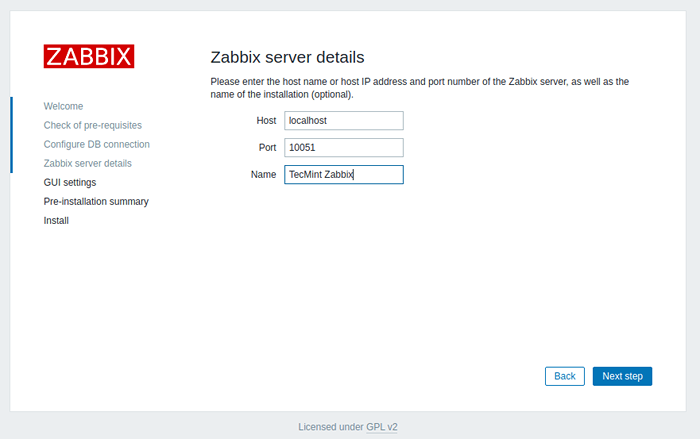 Detalhes do Zabbix- Servidor
Detalhes do Zabbix- Servidor 23. Agora o instalador deve mostrar a página de resumo da pré-instalação. Se tudo estiver bem, clique em Próxima etapa para concluir a configuração.
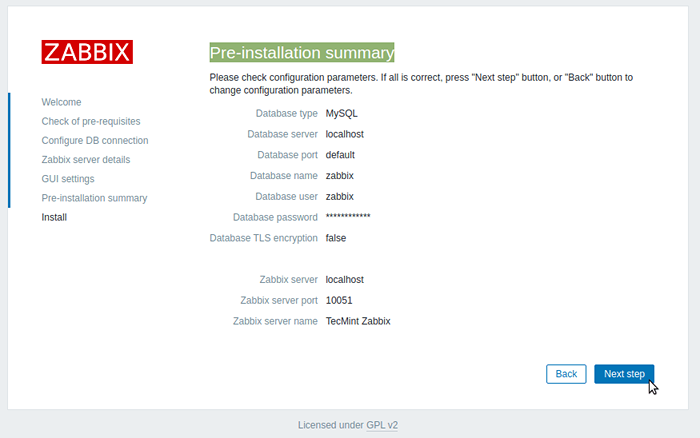 Resumo de pré-instalação do Zabbix
Resumo de pré-instalação do Zabbix 24. Agora clique em Concluir e você deve ser redirecionado para a página de login, como mostrado na próxima captura de tela.
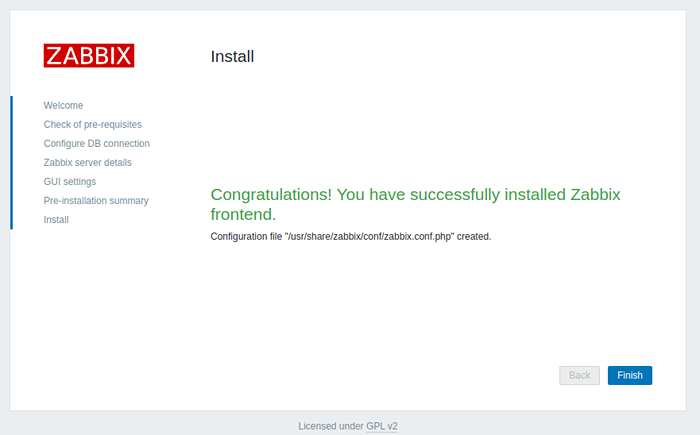 Instalação do Zabbix completa
Instalação do Zabbix completa 25. Para fazer login, insira o nome de usuário Admin e senha zabbix.
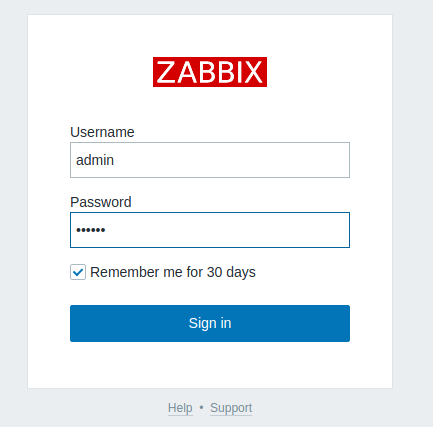 Zabbix Login
Zabbix Login 26. Depois de fazer login, você verá o painel da seção de monitoramento. A visão global exibirá uma amostra de informações do sistema, problemas por gravidade, problemas, horário local e muito mais, como mostrado na captura de tela.
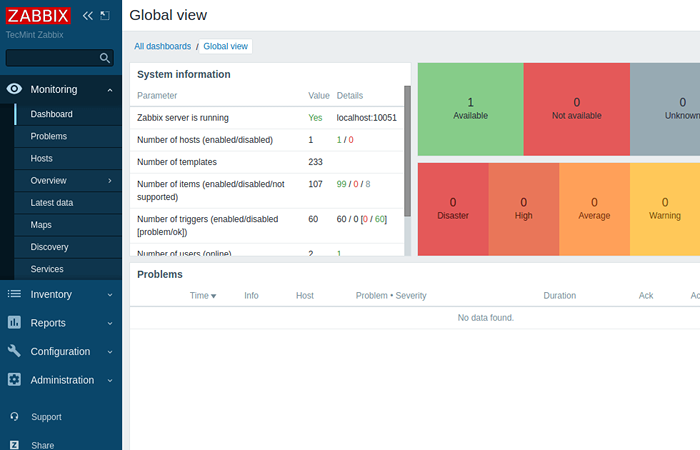 Painel do Zabbix
Painel do Zabbix 27. Como uma etapa importante, você precisa alterar a senha da conta de administrador padrão. Para fazer isso, vá para Administração ==> Usuários.
Da lista de usuários, em Alias, Clique em Admin Para abrir os detalhes do usuário. Na página de detalhes do usuário, procure o Senha Campo e clique em Alterar senha. Em seguida, defina uma senha segura e confirme -a. E clique Atualizar Para salvar a senha.
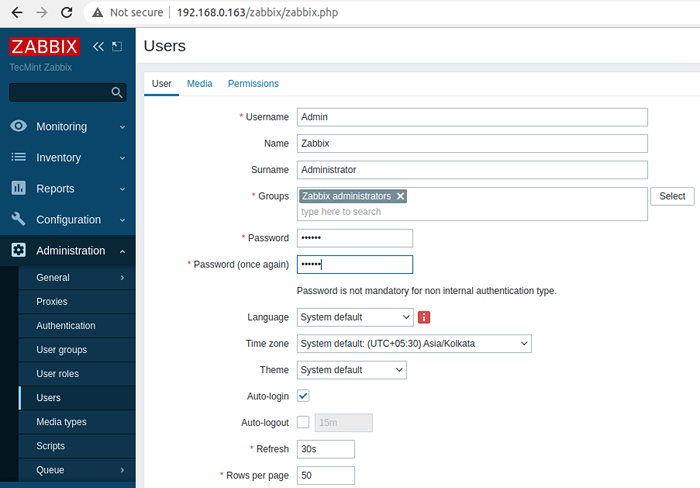 Alterar senha do admin Zabbix
Alterar senha do admin Zabbix Você também pode ler os seguintes artigos do Zabbix relacionados.
- Como configurar o 'Zabbix Monitoring' para enviar alertas por e -mail para a conta do Gmail
- Como instalar e configurar agentes Zabbix em sistemas Linux remotos
- Como instalar o agente Zabbix e adicionar o host do Windows ao monitoramento Zabbix
Isso é tudo! Neste artigo, aprendemos a versão mais recente do software de monitoramento Zabbix em seu Debian 11/10 servidor. Você pode encontrar mais informações na documentação do Zabbix.
- « Como instalar o SVN nas distribuições Linux baseadas em RHEL
- 10 dicas sobre como usar o Wireshark para analisar pacotes em sua rede »

